Klicken Sie mit der rechten Maustaste auf ein Mac-Trackpad
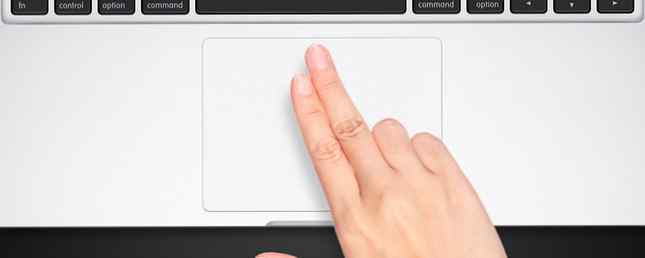
Im Gegensatz zu Trackpads auf Windows-Computern Rechtsklick und Mittelklick auf Windows mit einem Touchpad Rechtsklick und Mittelklick auf Windows mit einem Touchpad Egal was, es gibt einen Trick, den Sie unbedingt lernen sollten: Wie Sie mit der rechten Maustaste klicken und klicken Sie mit der mittleren Maustaste, auch wenn Sie diese Tasten nicht haben (oder wenn sie defekt sind). Weitere Informationen, Rechtsklick-Funktion ist standardmäßig auf dem Trackpad eines Mac aktiviert. Aber manchmal kann es schief gehen.
Möglicherweise haben Sie Probleme mit Ihrem Trackpad. Das MacBook Trackpad funktioniert nicht. 4 Tipps zur Fehlerbehebung, damit das MacBook Trackpad nicht funktioniert? 4 Tipps zur Fehlerbehebung Versucht Ihr MacBook Trackpad nicht richtig? Hier finden Sie einige Tipps und Tipps zur Problembehandlung, um Ihren Mac-Laptop wieder benutzbar zu machen. Lesen Sie mehr, oder Sie haben die Einstellung möglicherweise versehentlich deaktiviert und können nicht herausfinden, wie sie wieder eingeschaltet werden kann. So oder so, keine Panik! In diesem Artikel zeigen wir Ihnen, wie Sie mit der rechten Maustaste auf ein Mac-Trackpad klicken und die Einstellungen nach Ihren Wünschen anpassen.
Klicken Sie mit der rechten Maustaste auf ein Mac-Trackpad
Theoretisch ist das Klicken mit der rechten Maustaste auf das Trackpad eines Mac so einfach wie das Klicken oder Tippen mit zwei Fingern. Aber was ist, wenn das nicht funktioniert? Folgen Sie diesen Anweisungen, um die Funktionalität wiederherzustellen:
- Klicke auf das Apfel Symbol in der Menüleiste.
- Wählen Systemeinstellungen.
- Wählen Trackpad.
- Klicken Sie auf die Registerkarte mit der Bezeichnung Zeigen und Klicken.
- Aktivieren Sie das Kontrollkästchen neben Sekundärer Klick.

So ändern Sie die Rechtsklick-Aktion auf einem Mac
Ein Klicken oder Tippen mit zwei Fingern ist möglicherweise nicht das, was Sie möchten. Glücklicherweise können Sie die Rechtsklick-Aktion einfach in etwas anderes ändern:
- Klicke auf das Apfel Symbol in der Menüleiste.
- Wählen Systemeinstellungen.
- Wählen Trackpad.
- Klicken Sie auf die Registerkarte mit der Bezeichnung Zeigen und Klicken.
- Erweitern Sie das Dropdown-Menü unten Sekundärer Klick.
- Wählen Sie entweder Klicken oder tippen Sie mit zwei Fingern, Klicken Sie in die rechte untere Ecke, oder Klicken Sie in die linke untere Ecke.

Was ist Ihre bevorzugte Methode, um mit der rechten Maustaste auf das Trackpad des Mac zu klicken? Sie können uns in den Kommentaren unten Bescheid geben.
Erfahren Sie mehr über: Mac-Funktion, Touchpad.


